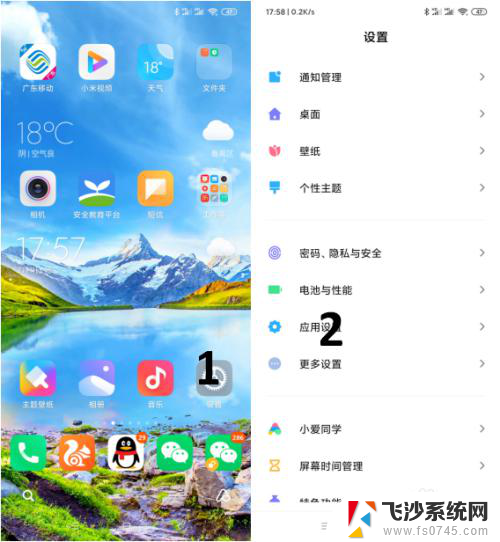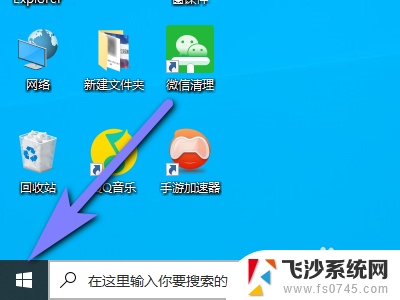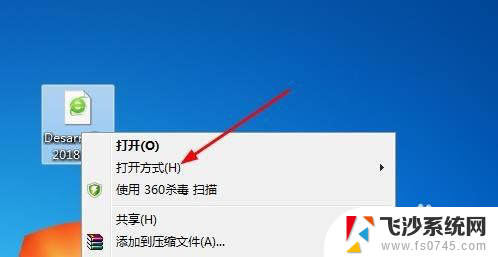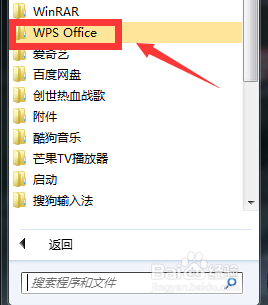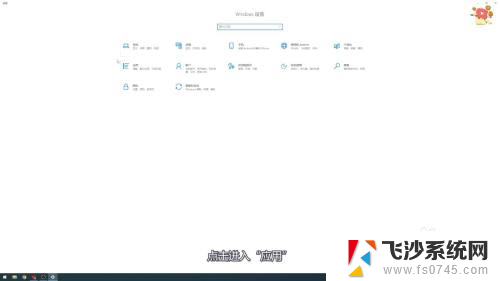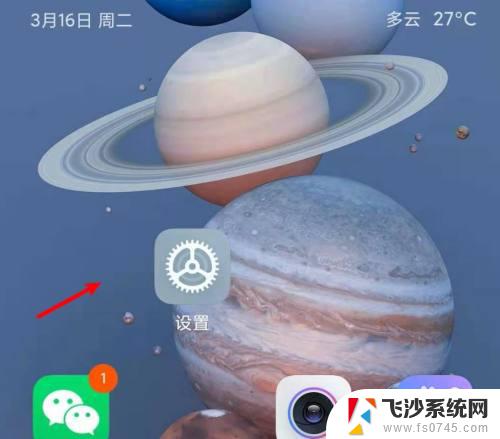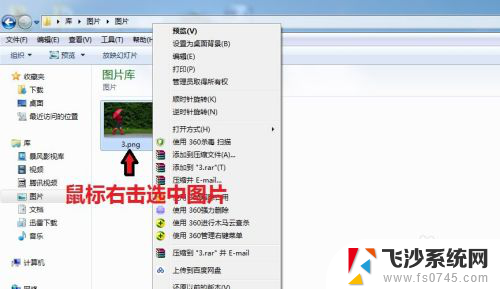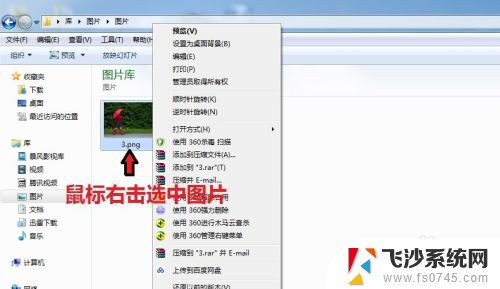jpg打开方式 如何指定JPG格式图片的默认打开程序
更新时间:2024-07-12 13:10:06作者:xtliu
JPG是一种常见的图片格式,许多人在打开JPG图片时可能会遇到问题,如何指定JPG格式图片的默认打开程序是一个常见的问题。通过设置默认打开程序,我们可以方便快捷地打开JPG格式的图片,而不用每次都选择打开方式。在这篇文章中我们将探讨如何指定JPG格式图片的默认打开程序,让您的图片浏览体验更加顺畅。
方法如下:
1.如果我们想设置图片的默认打开方式,我们可以鼠标右键选择打开方式。
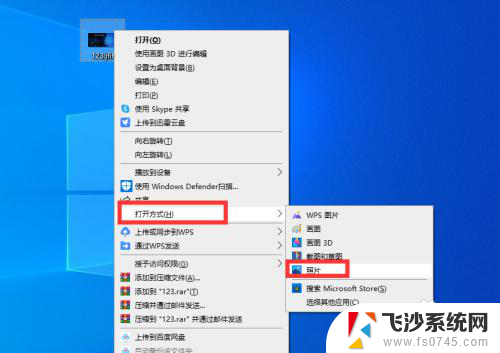
2.此时将会打开应用程序,选择列表界面。在此,我们可以选择程序作为图片上查看进行打开。
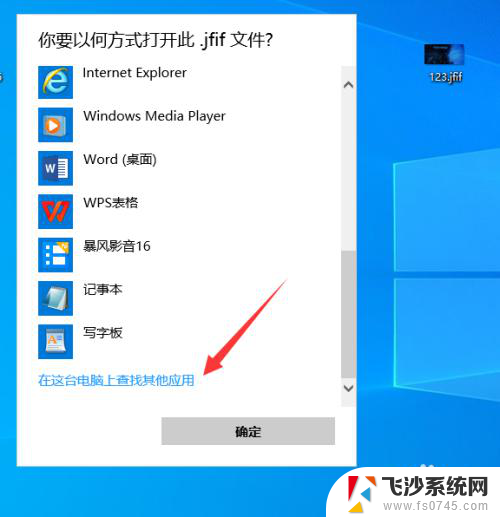
3.除了以上方法之后,我们还可以自定义图片的打开方式。如图所示,我们打开WINDOWS设置置界面。
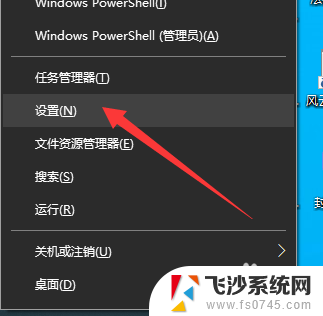
4.如图所示,在WINDOWS 10设置界面中,我们点击应用程序。
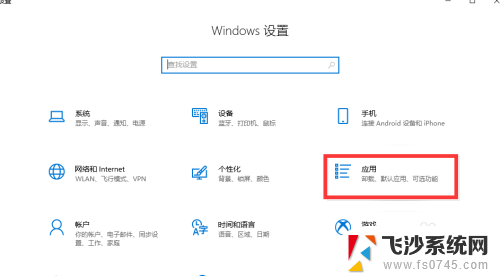
5.。在应用程序列表中,我们点击通过文件类型选择打开程序
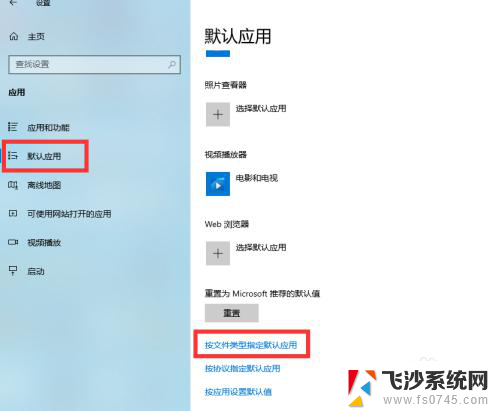
6.最后,我们找到相应的图片的扩展名。并将其右侧的默认程序的打开方式进行选择,选择我们所需要的程序即可。
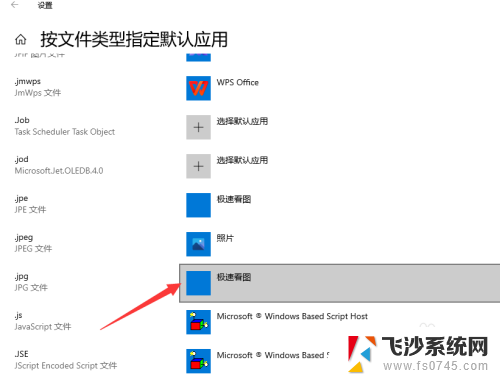
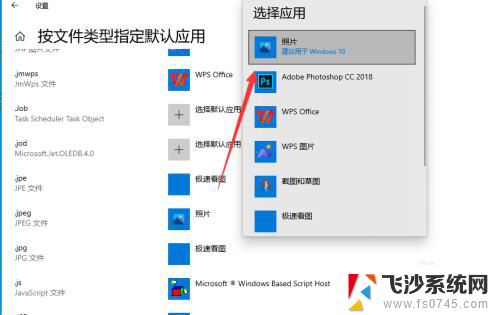
以上就是jpg打开方式的全部内容,如果你遇到类似情况,可以参考小编的方法来处理,希望能对你有所帮助。